基于Goland進行遠程調試:一步步教你如何做
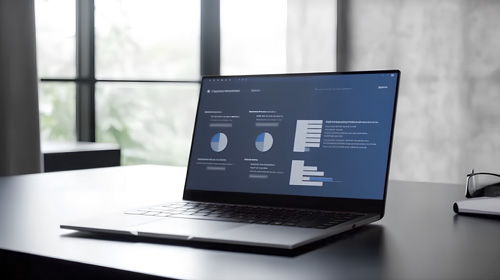
在軟件開發過程中,經常需要對遠程服務器上的應用程序進行調試。本文將介紹如何使用Goland進行遠程調試。
首先,確保已經在遠程服務器上安裝了調試工具(例如dlv)并啟動了待調試的應用程序。如果未安裝,請根據您的操作系統和應用程序類型進行安裝。
接下來,打開Goland,并切換到“Run/Debug Configurations”窗口。點擊“+”按鈕創建一個新的“Go Remote”調試配置。
在“Go Remote”配置頁面中,配置以下信息:
- Name:調試配置的名稱。
- Host:遠程服務器的IP地址或主機名。
- Port:調試工具的監聽端口,默認為:2345。
- Remote Path:待調試應用程序所在的遠程目錄。例如:/home/user/app。
- Local Path:待調試應用程序所在的本地目錄。如果與遠程目錄相同,則可以留空。
完成配置后,點擊“Apply”按鈕保存并關閉“Run/Debug Configurations”窗口。
現在,您可以通過單擊“Debug”按鈕啟動調試會話。此時,Goland會將調試命令發送到遠程服務器上運行的調試工具,并以遠程調試模式啟動應用程序。
調試前,請確保您的本地和遠程代碼都是最新的,并在Goland中打開了相應的代碼文件。
接下來,您可以在Goland中使用常規的調試功能(例如斷點、變量監視器、控制臺等)來分析應用程序并調試代碼。
總結
本文介紹了如何使用Goland進行遠程調試。通過正確配置“Go Remote”調試配置,您可以使用Goland中的常規調試功能來分析遠程應用程序并調試代碼。
請注意,遠程調試需要一定的網絡帶寬和延遲。因此,請確保您的網絡連接良好,并在遠程服務器上優化調試工具的性能,以保證調試的順暢進行。
希望這篇文章對您有所幫助。如果您有任何問題或建議,請在評論區留言。
以上就是IT培訓機構千鋒教育提供的相關內容,如果您有web前端培訓,鴻蒙開發培訓,python培訓,linux培訓,java培訓,UI設計培訓等需求,歡迎隨時聯系千鋒教育。




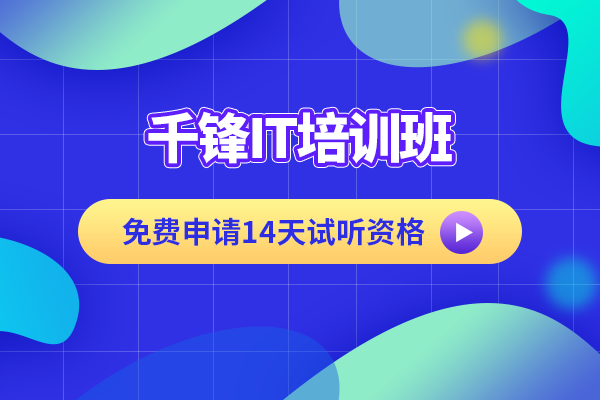
















 京公網安備 11010802030320號
京公網安備 11010802030320號